有些小伙伴还不清楚win7系统开启printspooler服务的简单操作,今天就讲解win7系统开启printspooler服务的图文步骤,一起去下文看看吧!
1、依次点击“开始——控制面板——管理工具”;如图所示:
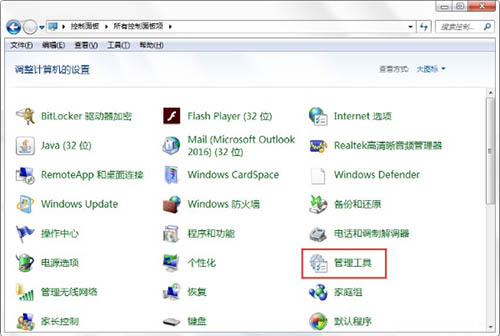
2、在“管理工具”窗口中双击“服务”图标;如图所示:
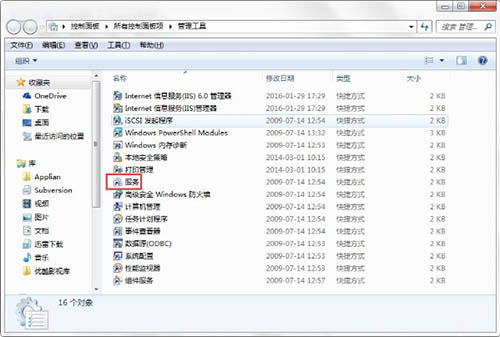
3、在弹出的“服务”窗口中,选中任意一个服务,然后按键盘上的“p”键,就会在列表中快速“PrintSpooler”服务了,双击打开“Printspooler”服务;如图所示:
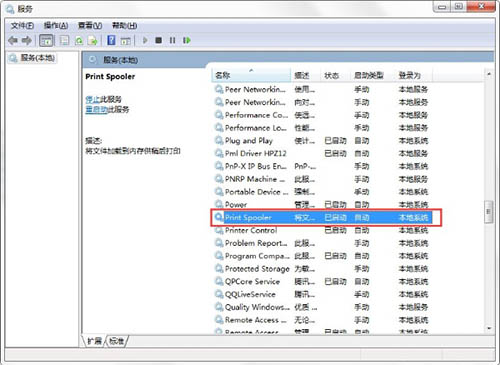
4、在打开的“PrintSpooler的属性(本地计算机)”窗口,将“启动类型”设置为“自动”,点击“启动”按钮,点击“确定”保存即可;如图所示:
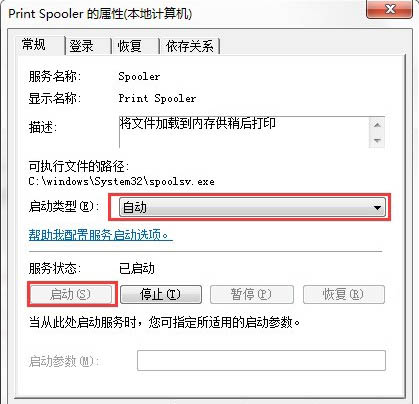
上面就是小编带来的教程,大家都学会了吗?
 天极下载
天极下载






































































